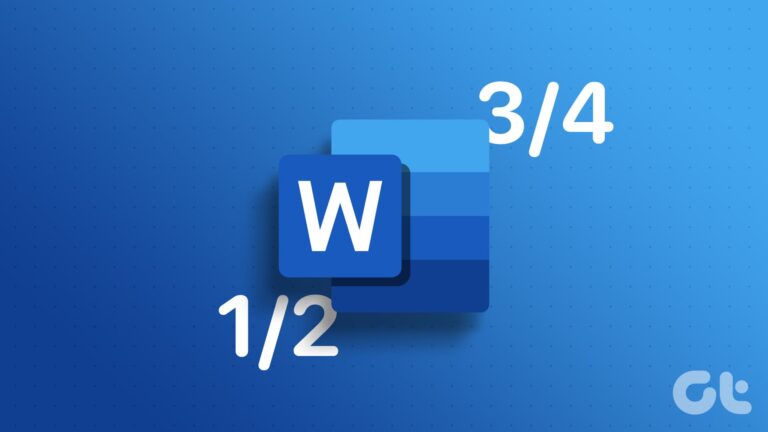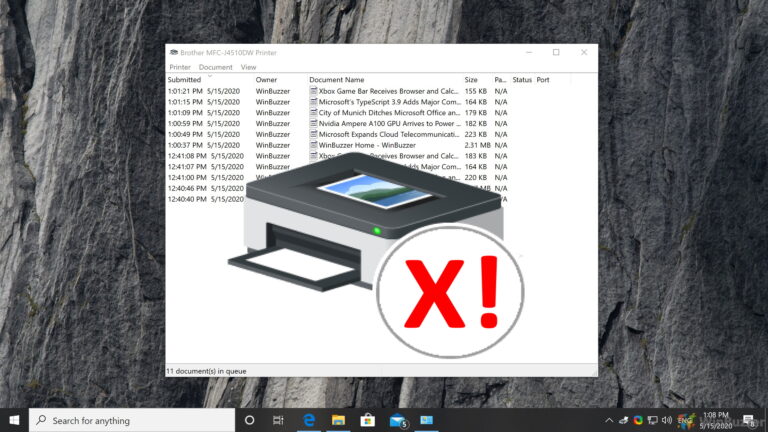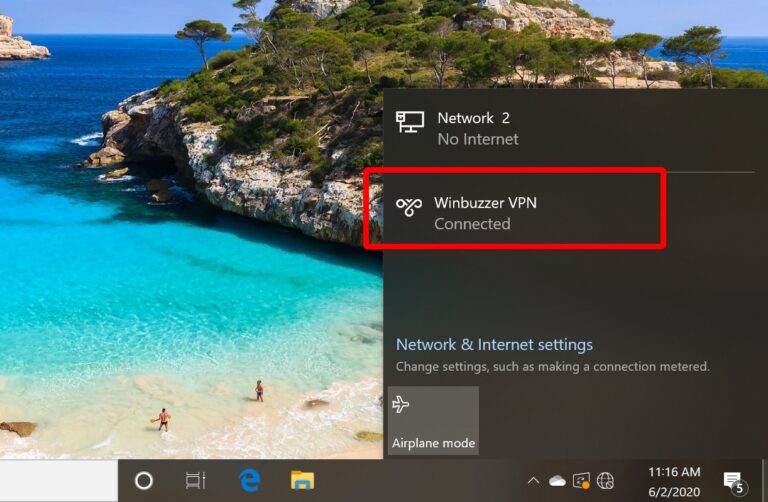В чем разница между FAT32, NTFS, exFAT, HFS+ и ext4?
Файловые системы — это то, о чем мы не часто думаем, но они являются неотъемлемой частью повседневного использования наших ПК. Хотя они не особенно бросаются в глаза, хорошее понимание таких систем, как NTFS, exFAT, FAT32 и других, может помочь при форматировании дисков или установке операционных систем. Поэтому сегодня мы подробно рассмотрим эту тему.
Что такое файловая система?
В своей базовой форме файловая система — это просто способ организации вашего диска. Он определяет структуру, в которой данные хранятся и извлекаются. Без этой структуры было бы очень сложно сказать, где заканчивается один файл и начинается другой.
Программы для Windows, мобильные приложения, игры - ВСЁ БЕСПЛАТНО, в нашем закрытом телеграмм канале - Подписывайтесь:)
Таким образом, файловая система группирует данные в логические части (файлы), присваивает им имена, прикрепляет метки и метаданные и определяет систему разрешений, необходимую для доступа к ним. Вы можете думать об этом как о тщательно маркированной картотеке, а не об одном гигантском свитке, заполненном случайными нехронологическими заметками.
Типы файловых систем
В целом файловые системы можно разделить на шесть категорий:
Ведение журнала
Журналируемые файловые системы являются одним из самых популярных типов. Журналируемая файловая система записывает предполагаемые изменения данных в файл, известный как журнал. Записывая даже изменения в структуре данных, которые еще не зафиксированы, ее можно использовать для устранения несоответствий, вызванных сбоями или сбоями питания.
В 1990 году IBM JFS, представленная в AIX 3.1, была одной из первых коммерческих файловых систем UNIX, в которых реализовано журналирование. Впоследствии это было реализовано в файловой системе Microsoft Windows NT NTFS в 1993 году и в файловой системе ext3 Linux в 2001 году.
Некоторые системы журналирования отслеживают только сохраненные метаданные (ведение журнала в упорядоченном режиме) из соображений производительности, другие отслеживают как сохраненные данные, так и метаданные (ведение журнала в режиме данных). Хотя оба эти метода могут вернуть файловую систему в допустимое состояние, ведение журнала в режиме данных обеспечивает наилучшую защиту от повреждения.
Файловые системы на базе FUSE
FUSE, или файловая система в пользовательском пространстве, — это интерфейс, обычно используемый для Unix и Unix-подобных ОС, который позволяет непривилегированным пользователям создавать свои собственные файловые системы. Важно отметить, что они могут сделать это без редактирования кода ядра, запустив системный код в пользовательском пространстве с модулем ядра FUSE, выступающим в качестве моста.
Стекируемые файловые системы
Вместо хранения самих данных стекируемая файловая система использует для хранения другую файловую систему. Файловая система, на которую он накладывается, называется нижней файловой системой, а стекируемая файловая система известна как верхняя файловая система.
Файловые системы только для чтения
Файловая система только для чтения ограничивает действия пользователя чтением или копированием сохраненных данных. Они не могут добавлять, редактировать или иным образом изменять данные в файловой системе. Примеры файловых систем только для чтения включают EROFS и SquashFX, обе из которых предназначены для уменьшения размера файла и повышения производительности.
Кластерные файловые системы
Кластерная файловая система монтируется на нескольких серверах хранения одновременно, но ею можно управлять и взаимодействовать, как если бы это была одна система. Развертывание таким образом дает несколько преимуществ, включая избыточность в случае сбоя одной файловой системы и возможность совместного использования доступного хранилища и аппаратной емкости.
Примеры: Кластерная файловая система Blue Whale, Глобальная файловая система, VMware VMFS, Кластерная файловая система Oracle
Файловые системы с общим диском
Файловая система с общим диском — это тип кластерной файловой системы, которая использует сеть хранения данных (SAN), распределенную по нескольким компьютерам, для прямого доступа к диску на уровне блоков. Это одна из самых популярных кластерных файловых систем из-за ее сильной способности избегать повреждения и потери данных, обеспечивая при этом согласованное представление файловой системы.
В чем разница между FAT32, NTFS, exFAT, HFS, EXT3, EXT4?
Операционные системы с трудом могли бы функционировать без файловой системы. Однако вместо одной стандартной модели существуют различные варианты, которые преуспевают в разных областях. В настоящее время Windows поддерживает три файловые системы: NTFS, FAT32 и exFAT. Давайте углубимся в различия между ними, а также некоторыми другими файловыми системами.
Что такое NTFS?
Начнем с файловой системы новой технологии (NTFS), которая, как вы уже догадались, является самой современной из основных файловых систем Windows. NTFS поставляется с различными улучшениями по сравнению со старыми технологиями, с улучшенной надежностью, использованием дискового пространства и производительностью. Он использует ведение журнала, а также списки контроля доступа для более надежной системы безопасности. Это, в сочетании с множеством других функций безопасности, сделало его выбором по умолчанию для установки Windows 10.
Что такое FAT32?
FAT32 — это тип файловой системы FAT, который был разработан для преодоления ограничений объема FAT16 и реализации дополнительных функций без значительного увеличения объема памяти. Он поддерживается почти всеми операционными системами, но имеет ограничения, такие как максимальный размер файла 4G, максимальный размер раздела 8 ТБ и отсутствие современных разрешений и функций безопасности. С положительной стороны, однако, это позволяет ему быть невероятно легким.
Что такое exFAT?
exFAT был представлен в 2006 году и преодолевает некоторые ограничения своей старшей сестры FAT32. Он был разработан, чтобы быть легким, но при этом избегать ограничений по размеру файла и разделов. Это делает его подходящим для флэш-накопителей, на которых будут храниться файлы размером более 4 ГБ.
Что такое HFS/HFS+?
HFS и HFS+ были созданы Apple для своей файловой системы macOS. HFS+ заменила HFS в mac OS 8.1 (1998 г.), но в конечном итоге была заменена файловой системой Apple в macOS High Sierra (2017 г.). HFS+ — это журналируемая файловая система с различными современными функциями, от поддержки больших файлов до жестких ссылок и длинных имен файлов. Однако в нем отсутствуют функции файловых систем, таких как NTSF, такие как моментальные снимки временных меток в наносекундах и одновременный доступ.
Что такое ext3 и ext4?
Третья и четвертая расширенные файловые системы, известные как ext3 и ext4, представляют собой журналируемые файловые системы, обычно используемые в дистрибутивах Linux. ext3 была впервые представлена в 2001 году, а ext4 — в 2006 году. По сравнению с ext3 ext4 работает быстрее и имеет меньше ограничений по объему памяти. Однако его разработчик отмечает, что он по-прежнему использует старые технологии и является «временным решением». Ext4 используется не только в Linux, но и в операционных системах Android.
Прямые сравнения
При выборе между несколькими файловыми системами может быть полезно сравнить их напрямую. Вот некоторые из вариантов, над которыми чаще всего задумываются пользователи:
exFAT против NTFS
exFAT — более старая файловая система, добавленная в Windows в 2006 году. У нее более широкая совместимость, чем у NTFS, что означает, что она с большей вероятностью будет работать с медиаплеерами, консолями и различными операционными системами. Кроме того, он занимает меньше места, что делает его идеальным для устройств с ограниченной вычислительной мощностью.
С другой стороны, NTFS включает в себя множество современных функций, таких как ведение журнала, сжатие файлов, альтернативные потоки данных и многое другое. В целом, эти дополнения делают его более надежным, чем exFAT, и позволяют лучше восстанавливаться после сбоя или другой проблемы.
Суть в том, что вы должны использовать NTFS для своих системных дисков, когда это возможно, но exFAT — отличный выбор для съемных носителей, таких как USB-накопители. Низкие накладные расходы делают его эффективным для флэш-памяти, и большинству пользователей в таком сценарии не требуются дополнительные функции NTFS.
NTFS против FAT32
Разница между NTFS и FAT32 аналогична упомянутой выше. FAT32, тем не менее, даже старше, чем exFAT, и поэтому ему не хватает еще большего количества функций. Его основным ограничением является невозможность хранить отдельные файлы размером более 4 ГБ. Он также предлагает меньшую безопасность по сравнению с NTFS, имеет менее эффективные методы восстановления/восстановления файлов и не предлагает сжатие.
Итак, зачем вам вообще использовать FAT32? Основная причина — совместимость. Из-за своего возраста FAT32 имеет более широкую поддержку, чем даже exFAT. Есть большая вероятность, что он будет отлично работать на любом устройстве, от принтеров до медиаплееров и телевизоров. Например, диски, отформатированные в FAT32, могут быть прочитаны и записаны устройствами macOS, а NTFS — только прочитаны. Преимущества и недостатки FAT32 позиционируют ее как хороший выбор для USB-накопителя, но совершенно неподходящий для обычного использования на ПК.
FAT32 против exFAT
Если exFAT и FAT32 отлично подходят для USB-накопителей, какую из них следует использовать? Ответ, как и следовало ожидать, сводится к вашему варианту использования.
Как мы упоминали ранее, FAT32 будет работать практически с любым устройством, которое вы ему предложите. exFAT может не работать на старых устройствах, но будет работать на большинстве современных. PlayStation 3, например, не поддерживает диск exFAT, а PS4 и PS5 — оба. Некоторые дистрибутивы Linux также не поддерживают exFAT, но вы можете легко исправить это, выполнив команду.
Если вы много работаете со старым оборудованием, то лучше всего подойдет FAT32. Однако ограничения по размеру файлов сделают его плохим выбором, если вы планируете хранить большие файлы. Если вы используете USB-накопитель для воспроизведения видео высокого качества, exFAT — лучший выбор. exFAT также имеет тенденцию быть немного быстрее, чем FAT32, что делает его легким, если вы не используете устройство, с которым он несовместим.
ext4 против NTFS
Споры о ext4 и NTFS бушуют в сети уже несколько десятилетий. Что лучше во многом зависит от мнения. Оба подходят для повседневного использования, но стоит отметить, что разделы ext4 изначально не читаются операционными системами Windows. Чаще всего он используется в Linux, и у него есть несколько преимуществ перед NTFS.
Во-первых, ext4 позволяет добавлять такие символы, как «?» к именам файлов. Будучи полностью журналируемой файловой системой, она также не требует утилит фрагментации и намного быстрее проверяет диски.
Однако NTFS также имеет некоторые преимущества. В отличие от ext4, он поддерживает атрибут файла безопасного удаления. Он также поддерживает безопасное шифрование любых файлов или папок на своем томе и может сжимать файлы для экономии места на диске. Он может читать и писать во всех версиях Windows, а также во многих дистрибутивах Linux и BSD, но в macOS доступен только для чтения.
Заключение
На этом мы завершаем это руководство по наиболее распространенным типам файловых систем, доступных сегодня. Если вы что-нибудь помните, пусть будет так, что FAT32 и exFAT, вероятно, лучше всего подходят для USB-накопителей. Если вы используете Linux, вы можете использовать ext4 в качестве своей файловой системы, но имейте в виду, что устройства Windows не смогут использовать ее изначально. Если вы используете Windows, NTFS почти всегда является лучшим выбором для ваших внутренних дисков.
Таблица: Наиболее важные файловые системы
Если вы хотите лучше использовать функции NTFS, вы можете прочитать наши руководства по шифрованию и сжатию Windows 10.
Программы для Windows, мобильные приложения, игры - ВСЁ БЕСПЛАТНО, в нашем закрытом телеграмм канале - Подписывайтесь:)